Il diagramma di Gantt è uno strumento essenziale per la pianificazione e la visualizzazione dei progetti in Microsoft Project. Ti consente di rappresentare in modo chiaro il progresso dei tuoi compiti e contemporaneamente di capire le relative dipendenze. Tuttavia, la vista predefinita spesso non è soddisfacente. Pertanto, ha senso personalizzare la rappresentazione e il design del tuo diagramma di Gantt. In questa guida ti mostro come personalizzare efficacemente il diagramma di Gantt in Microsoft Project per creare una rappresentazione chiara e accattivante.
Principali conclusioni
- Personalizzare i colori e le forme nel tuo diagramma di Gantt può fare una grande differenza nella visualizzazione del tuo progetto.
- Microsoft Project ti offre diverse opzioni per personalizzare la forma, il colore e il motivo delle barre.
- È importante creare un diagramma di Gantt che corrisponda alle tue preferenze e esigenze.
Guida passo passo
Per personalizzare il tuo diagramma di Gantt in Microsoft Project, segui questi passaggi:
1. Accesso agli strumenti del diagramma di Gantt
Per apportare modifiche, devi prima accedere agli strumenti appropriati. Clicca sopra il menù in alto sulla scheda "Diagramma di Gantt". Qui troverai specifiche opzioni per modificare gli elementi del diagramma.
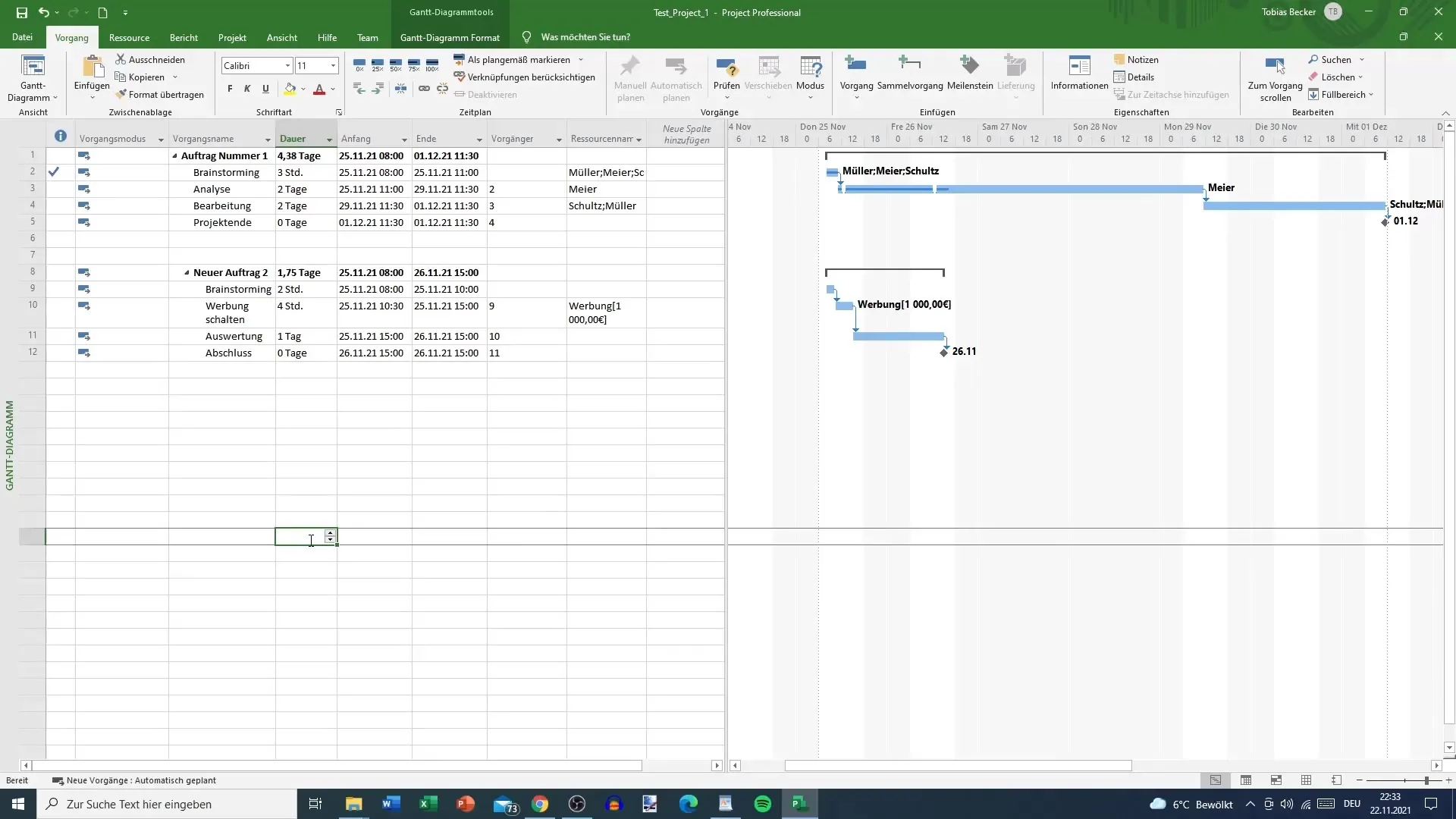
2. Personalizzare i colori
Nell'interfaccia di modifica ci sono numerose opzioni di colore che puoi selezionare. Il colore predefinito è spesso un blu vistoso. Tuttavia, hai la possibilità di scegliere colori diversi, come viola, giallo o rosa scuro, per rendere il tuo diagramma più individuale. Assicurati che i colori scelti siano anche visivamente accattivanti e non compromettano la leggibilità del diagramma.
3. Modificare le forme delle barre
Ora arriva la parte interessante: le forme delle barre. Clicca sull'opzione per modificare la forma delle barre. Puoi personalizzare i punti di inizio e fine e lo spessore delle barre adattandole. Inoltre, hai la possibilità di rappresentare le barre tratteggiate o piene. Sperimenta con diverse varianti per trovare la sensazione che meglio si adatta al tuo progetto.
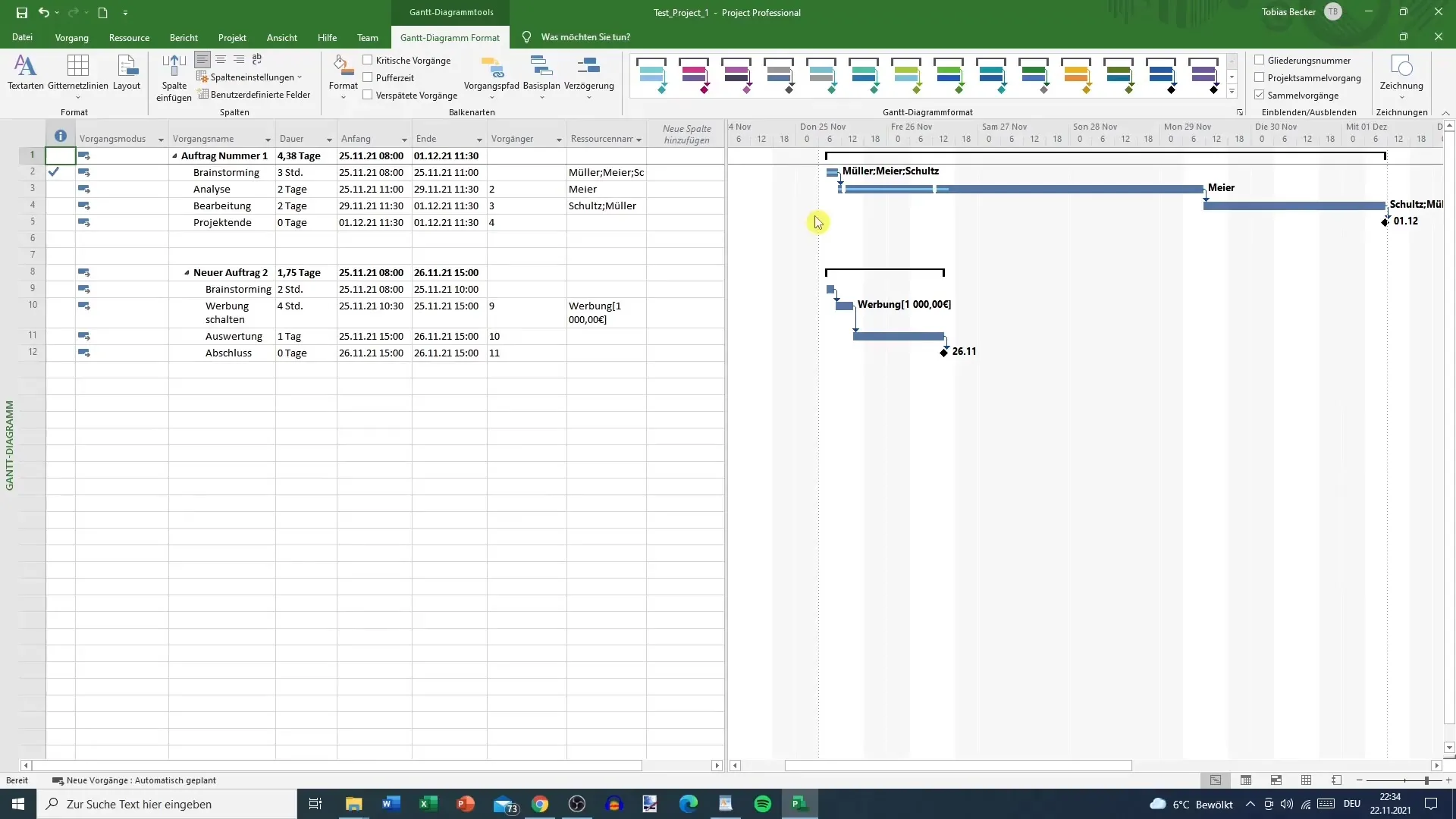
4. Personalizzazione per operazioni specifiche
Ogni operazione nel tuo progetto può ricevere rappresentazioni diverse. Ad esempio, puoi evidenziare una pietra miliare cambiandone la forma - magari in una forma vistosa come un cuore o una freccia. Di default, la pietra miliare è rappresentata come un piccolo quadrato, ma anche qui puoi essere creativo.
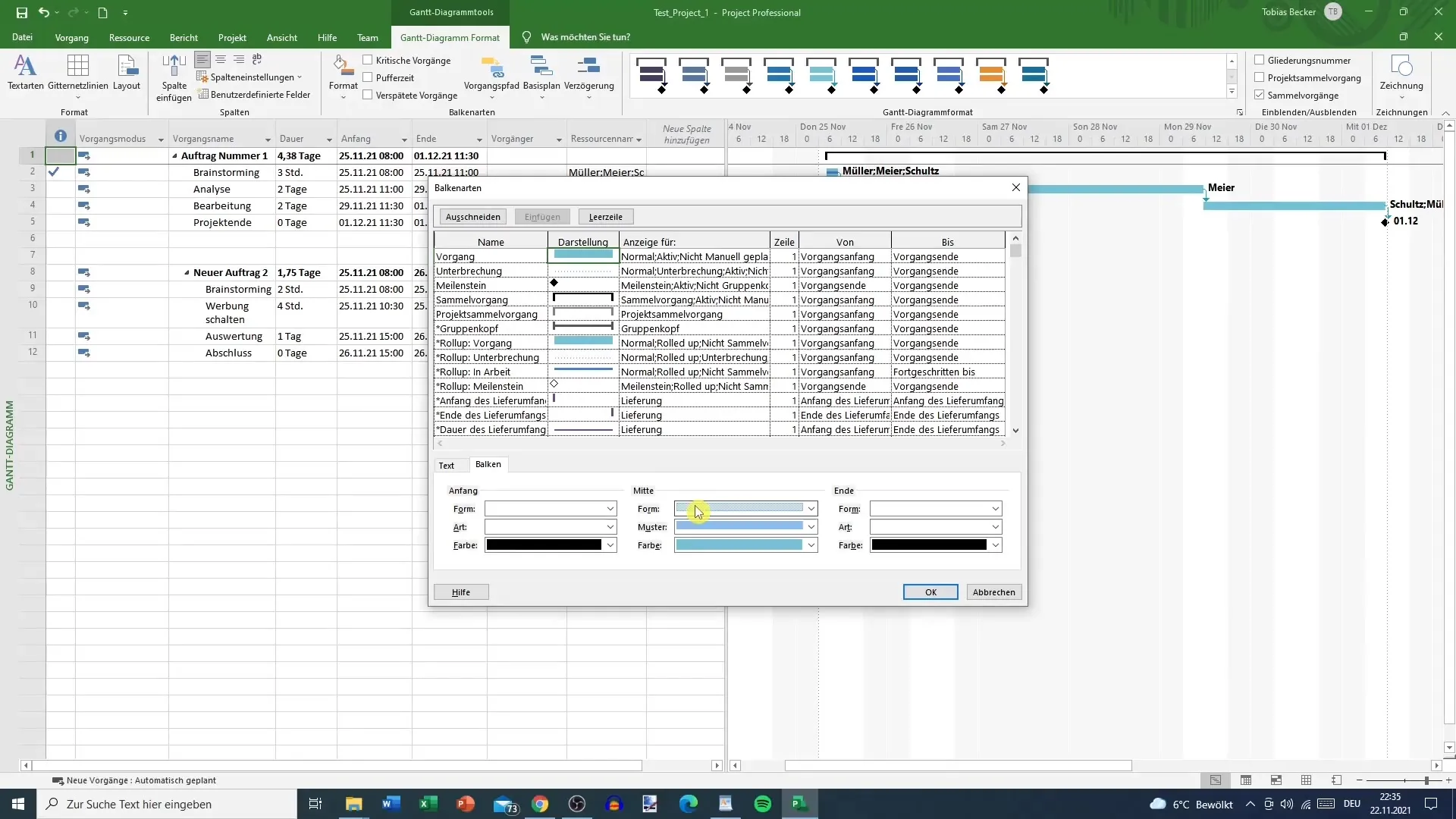
5. Visibilità delle interruzioni
Potrebbe risultare fastidioso se le interruzioni nel progetto vengono visualizzate in modo tratteggiato, specialmente se non sono chiaramente riconoscibili. Hai la possibilità di cambiare questo colore o il motivo per migliorare la visibilità. Qui puoi sperimentare con diversi colori per ottenere l'aspetto desiderato.
6. Effettuare modifiche superficiali
Ricorda che le modifiche che apporti sono di natura puramente cosmetica. I dati sottostanti e la logica del tuo progetto rimangono invariati. Le modifiche servono solo a consentirti di realizzare la rappresentazione che ti piace di più.
Riepilogo
Hai imparato come personalizzare il diagramma di Gantt in Microsoft Project per ottenere una rappresentazione più accattivante e funzionale dei flussi di lavoro del tuo progetto. Con le giuste scelte di colore, le personalizzazioni delle barre e le formattazioni specifiche, puoi notevolmente migliorare la leggibilità e l'estetica della tua pianificazione del progetto. Utilizza le funzionalità per dare al tuo diagramma di Gantt l'aspetto desiderato e semplificarti così il lavoro quotidiano nella gestione del progetto.
Domande frequenti
Come posso cambiare i colori nel diagramma di Gantt?Puoi personalizzare i colori nel diagramma di Gantt selezionando le opzioni di colore desiderate nella scheda "Diagramma di Gantt".
Puoi cambiare la forma delle barre nel diagramma di Gantt?Sì, puoi personalizzare le forme delle barre, compresi i punti di inizio e fine e lo spessore delle barre.
Come posso evidenziare una pietra miliare?Una pietra miliare può essere evidenziata cambiandone la forma, ad esempio in un cuore o in una freccia.
Le personalizzazioni sono efficaci per il lavoro sul progetto?Le personalizzazioni sono di natura cosmetica e migliorano la leggibilità senza influenzare i dati sottostanti.
Puoi cambiare il motivo delle interruzioni?Sì, il motivo e il colore delle interruzioni possono essere personalizzati per renderli più visibili.


